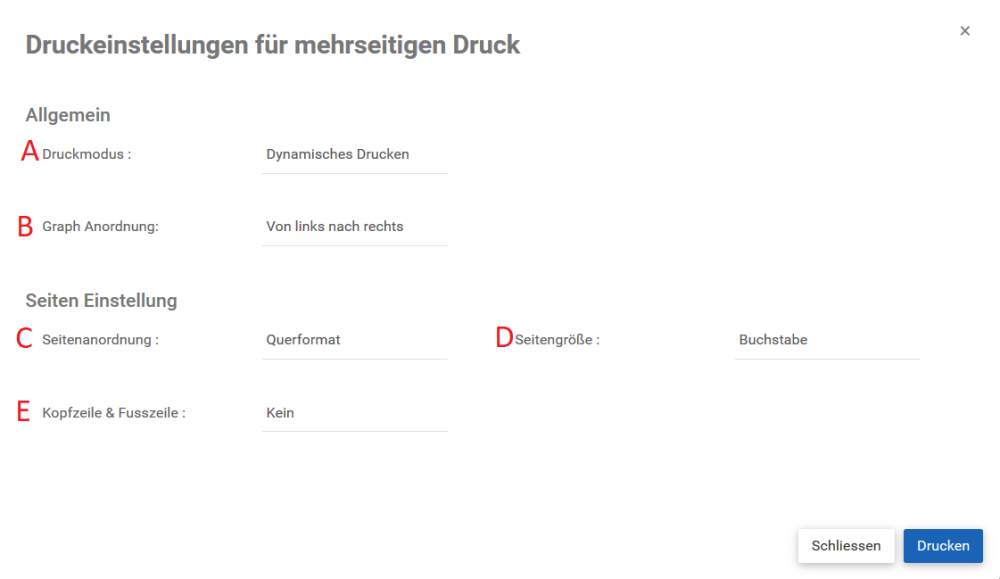Die Schaltfläche Drucken wurde hinzugefügt, damit Benutzer eine gewünschte Grafik einfach ausdrucken können.
Um die Schaltfläche Drucken zu verwenden, lesen Sie bitte die folgenden Anweisungen.
1. Wählen Sie die Schaltfläche Drucken in der oberen linken Ecke der Seite.
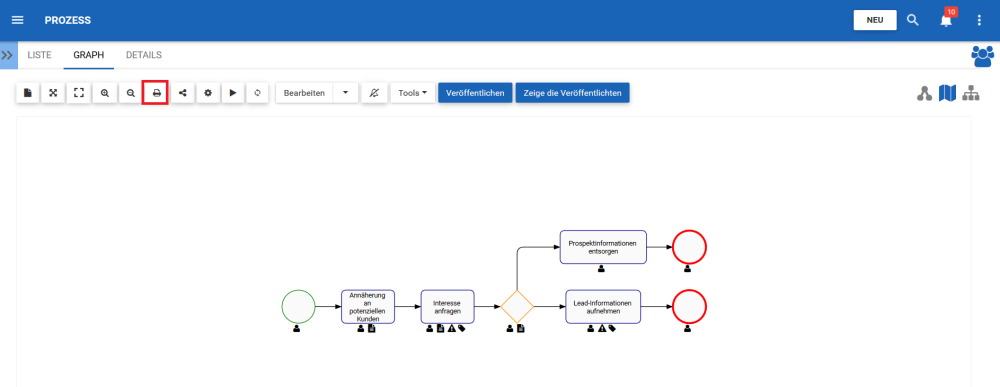
2. Auf dem Bildschirm des Benutzers wird ein Fenster mit den Druckeinstellungen angezeigt.
| Einstellung | Optionen | Beschreibung | |
|---|---|---|---|
| A | Druckmodus | a. Manueller Druck b. Dynamischer Druck |
Verlässt die Karte so, wie sie ist. Passt die Karte entsprechend den gewählten Einstellungen an. |
| B | Grafiklayout | a. Von links nach rechts b. Von oben nach unten |
Seitliches Layout der zu druckenden Grafik (mehrseitig) Oben-untenes Layout der zu druckenden Grafik (mehrseitig) |
| C | Seitenlayout | a. Landschaft b. Porträt |
Seitenausrichtung der Landschaft (” Seitenschweller”) Hochformat (” Oben-Unten”) Seitenausrichtung |
| D | Seitengröße | a. Buchstabe b. Rechtliches c. A3 d. A4 |
8,5 × 11,0 Zoll (216 × 279 mm) 8,5 × 14,0 Zoll (216 × 356 mm) 11,7 × 16,54 Zoll (297 × 420 mm) 8,3 × 11,7 Zoll (210 × 297 mm) |
| E | Kopf- und Fußzeile | a. Keine b. Kopfzeile & Fußzeile |
Keine Kopf- und Fußzeile auf der gedruckten Seite Vorgefertigte Kopf- und Fußzeile, die auf der Druckseite angezeigt wird. |
3. Wählen Sie die gewünschten Druckeinstellungen aus und klicken Sie auf die Schaltfläche Drucken in der rechten unteren Ecke des Fensters.
Haben Sie noch weitere Fragen?
Visit the Support Portal